Пошаговое руководство по созданию коллажа в Canva
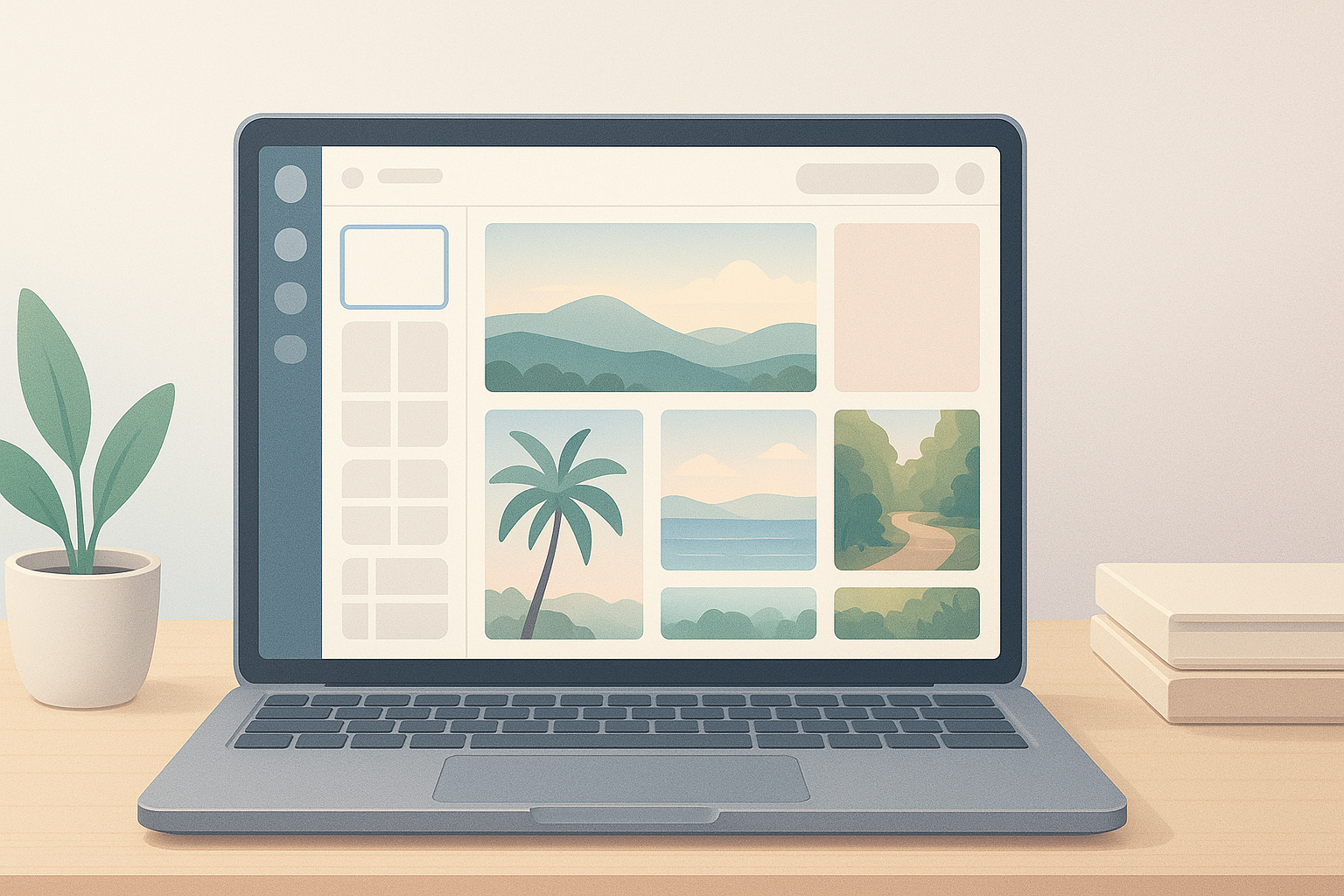
Почему Canva — отличный выбор для создания коллажей
Давайте разберёмся, почему я так уверенно рекомендую Canva для создания коллажей. Поверьте, за годы работы с графическими редакторами я нашёл в этом сервисе идеальный баланс между простотой и мощностью.
Простота и доступность. Canva работает прямо в браузере — никаких установок и системных требований. Зарегистрироваться можно буквально за минуту через почту, Google или Facebook. Я сам начинал с нуля и был приятно удивлён, как быстро удаётся разобраться с интерфейсом.
Большой выбор шаблонов. Вам не нужно быть профессиональным дизайнером, чтобы создать красивый коллаж. В Canva тысячи готовых шаблонов под разные задачи — от семейных фото до бизнес-презентаций. Просто выберите понравившийся и адаптируйте под свои нужды.
Гибкость дизайна. Хотите круглые рамки вместо стандартных? Нужно добавить текст с особым шрифтом? Без проблем! Canva даёт полную свободу творчества, при этом интерфейс интуитивно понятен. Запомните: хороший дизайн — это не о сложности, а о гармонии элементов.
Удобная работа с фото. Загружайте изображения с компьютера, импортируйте из соцсетей или используйте встроенную библиотеку. Кстати, о фотобанке: большинство изображений бесплатны, а платные стоят около 1$ — всегда смотрите маркировку, чтобы не было сюрпризов.
Мобильность. Установите приложение Canva на телефон — и вы сможете создавать коллажи где угодно. Я часто пользуюсь мобильной версией, когда нужно быстро сделать что-то «на ходу».
Экспорт и публикация. Когда коллаж готов, сохраните его в PNG для прозрачного фона или JPG для стандартных задач. Можете сразу поделиться в соцсетях — всё в одном месте!
Пошаговая инструкция: как сделать коллаж в Canva
Сейчас мы с вами пройдём весь путь создания коллажа шаг за шагом. Действуйте вместе со мной — и через 15 минут у вас будет готовый результат!
- Регистрация и вход. Перейдите на сайт Canva.com. Если у вас ещё нет аккаунта — не переживайте, регистрация займёт пару минут. Советую войти через Google — так проще запомнить данные для входа.
- Выбор шаблона. В поисковой строке вверху введите «фотоколлаж» или просто «коллаж». Перед вами откроется галерея готовых решений. Не торопитесь — просмотрите несколько вариантов. Если хотите полный творческий контроль, создайте пустой проект — но для начала я рекомендую поработать с шаблоном, чтобы понять логику построения композиции.
- Загрузка фотографий. На панели слева нажмите кнопку «Загрузить» и выберите фото с компьютера. Видите, как они появляются в вашей медиатеке? Теперь просто перетаскивайте их на рабочую область. Canva автоматически предложит разместить изображения в подходящие ячейки.
- Размещение фото в рамки и сетки. Вот здесь начинается магия! Перетащите фото в любую фоторамку — сервис сам подгонит размер и пропорции. Хотите изменить форму? Кликните на рамку и выберите вверху «Фильтры» → «Наклон» или «Форма». Экспериментируйте с круглыми и фигурными рамками — они здорово оживляют композицию.
- Настройка дизайна. Добавьте текст через панель элементов слева. Не перегружайте коллаж шрифтами — лучше использовать 2-3 гармоничных сочетания. Фон между фото можно изменить кликом правой кнопки → «Изменить фон». Обратите внимание на расстояние между ячейками — оптимальный отступ делает коллаж аккуратным.
- Применение эффектов. Выделите любое фото и на верхней панели увидите инструменты редактирования. Кадрирование, размытие, фильтры — всё здесь. Мой совет: не увлекайтесь эффектами сверх меры. Иногда простое увеличение яркости и контраста делает фото выразительнее сложных фильтров.
- Создание интерактивных коллажей. Для онлайн-портфолио или презентаций можно добавить кликабельные ссылки. Выделите элемент → нажмите «Ссылка» в правом верхнем углу → введите URL. Проверьте, работает ли ссылка, перед публикацией!
- Сохранение и публикация. Готово? Нажмите «Поделиться» → «Скачать». Выбирайте формат: PNG для качества, JPG для экономии места. Для соцсетей лучше JPG высокого качества. Не забудьте дать файлу понятное название — потом легче найти.
Работа с шаблонами и элементами дизайна
Шаблоны в Canva — это как готовые рецепты для начинающего повара: вы берёте основу и добавляете свои ингредиенты. Не бойтесь менять любой элемент! Цвета, шрифты, расположение блоков — всё под вашим контролем.
Фоторамки и сетки — настоящие помощники в компоновке фото. Они автоматически выравнивают изображения, экономя вам время. Просто перетаскивайте фото в ячейки — Canva сделает всю техническую работу.
Текст и фон играют ключевую роль в восприятии коллажа. Добавляя подписи, убедитесь, что они читаются на фоне. Если текст теряется — используйте полупрозрачную подложку или измените цвет шрифта. Фон между фото должен дополнять, а не отвлекать от основного содержания.
Фигурные рамки и наклонные фото добавляют динамики. В разделе «Элементы» найдите «Рамки» — там огромный выбор вариантов. Попробуйте разные формы для разных фото в одном коллаже — это создаёт интересный визуальный ритм.
Продвинутые техники и советы по оптимизации
Когда освоите базовые функции, попробуйте эти профессиональные приёмы:
Используйте готовые комбинации шрифтов — Canva предлагает гармоничные пары, которые уже проверены дизайнерами. Это страхует от распространённой ошибки новичков — сочетания несочетаемых шрифтов.
Регулируйте расстояния между ячейками — оптимальные отступы создают воздух и баланс в композиции. Не делайте промежутки слишком маленькими — фото будут «слипаться».
Экспериментируйте с фотоэффектами осторожно. Размытие фона выделяет основной объект, отражение добавляет объём. Но помните: иногда естественность выглядит лучше излишней обработки.
Создавайте интерактивные коллажи с кликабельными фото — отличное решение для онлайн-портфолио или электронных каталогов. Проверяйте все ссылки перед отправкой заказчику!
В мобильном приложении можно работать с видео и фото одновременно. Это удобно для сторис Instagram или быстрых презентаций. Интерфейс адаптирован под сенсорное управление — всё под рукой.
Авторские коллажи создавайте, комбинируя элементы из разных шаблонов. Сохраняйте удачные комбинации цветов и шрифтов — они станут вашим уникальным стилем.
Варианты использования коллажей
Коллажи в Canva — это универсальный инструмент для разных задач:
Личные цели: создавайте семейные фотоальбомы, сохраняйте памятные моменты, делайте оригинальные поздравления. Совет: используйте единую цветовую гамму — так коллаж будет выглядеть гармоничнее.
Профессиональные: визуализируйте портфолио, создавайте запоминающиеся презентации, готовьте рекламные материалы для бизнеса. Важно: деловые коллажи должны быть сдержанными и информативными.
Социальные сети: яркие посты и сторис для Instagram, обложки для Facebook, пины для Pinterest. Помните о размерах для каждой платформы — Canva подскажет оптимальные форматы.
Творческие проекты: коллажи желаний, moodboard, источники вдохновения. Дайте волю фантазии — здесь нет неправильных решений!
Важные моменты и ограничения
Как и у любого инструмента, у Canva есть свои особенности. Давайте честно о них поговорим, чтобы вы могли принимать взвешенные решения.
Бесплатная версия предлагает впечатляющий набор функций, но некоторые продвинутые возможности (например, автоматическое удаление фона или работа с бренд-китами) доступны только в Canva Pro. Если вы планируете регулярно создавать контент для бизнеса — подумайте о подписке. Для разовых проектов бесплатного функционала обычно хватает с запасом.
Платные изображения из фотобанка стоят около 1$ за одноразовое использование. Всегда проверяйте маркировку — если видите значок $, это платный контент. Хорошая новость: в Canva огромная библиотека бесплатных качественных фото.
Для новичков я настоятельно рекомендую начинать с шаблонов. Так вы избежите frustration от пустого холста и быстрее получите первый качественный результат. По мере набора опыта переходите к созданию дизайнов с нуля.
Главное — не бойтесь экспериментировать! Canva сохраняет все изменения автоматически, так что вы всегда можете откатиться к предыдущей версии. Создание коллажей должно приносить удовольствие, а с этим сервисом оно действительно становится лёгким и приятным процессом.